2023 年 10 月,我们发布了 Windows 11 用户希望重新设计 "开始" 菜单的九大功能回顾。第 6 项是在 "所有应用程序" 列表中从列表视图切换到网格视图的功能,该功能在 "反馈中心" 获得了超过 1,500 次投票。六个月后,微软似乎终于准备好满足用户的需求了。
PhantomOfEarth 是 Windows 11 预览版中隐藏内容的源头,它发现 Windows 11 build 22635.3420 可以让你在 "所有应用程序" 部分从列表视图切换到网格视图。与其他未发布的功能一样,在微软正式发布之前,用户需要使用 ViVeTool 应用程序进行一番修补。
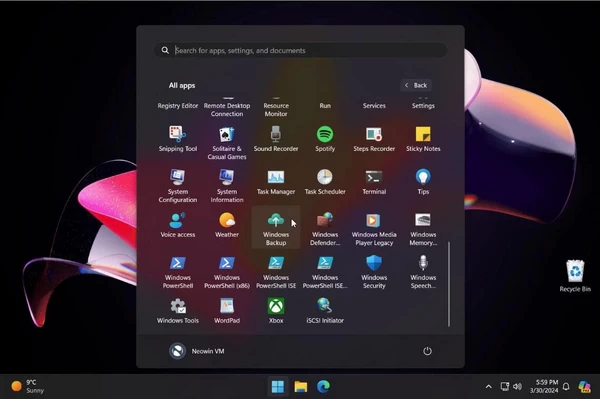
如何在 Windows 11 版本 22635.3420 中启用新的开始菜单布局
- 下载ViveTool,并将文件解压到方便的地方:
https://www.pcsofter.com/download/61877.html - 按Win + X并选择终端(管理员)。
- 按Ctrl + Shift + 2或点击窗口顶部的向下箭头按钮,将Windows终端切换到命令提示符配置文件。Windows终端应用程序显示如何从PowerShell切换到命令提示符配置文件:

- 使用CD命令导航到包含解压文件的文件夹。例如,如果你已经将ViveTool解压到C:\Vive,输入
CD C:\Vive。 - 输入 vivetool /enable /id:48433541,48433706,48433719,48468527,48468541 并按回车键。
- 输入 vivetool /enable /id:47205210 /variant:2 并按回车键。
- 重新启动你的电脑。
如果你想在最新的 Windows 11 Beta 版本系统上尝试新的 "开始" 菜单布局,请注意,该功能的实现有些粗糙,这对于一个未发布的功能来说并不奇怪。例如,右键单击 "所有应用" 列表中的任何应用时,只有 "开始设置" 选项。因此,你无法使用右键菜单固定或卸载程序。此外,"所有应用程序" 列表中没有文件夹,因此它只是一个按字母顺序排列电脑上所有应用程序的大网格。
在向 Windows Insiders 发布新布局之前,微软很可能会解决这些问题(假设微软会这样做的话)。


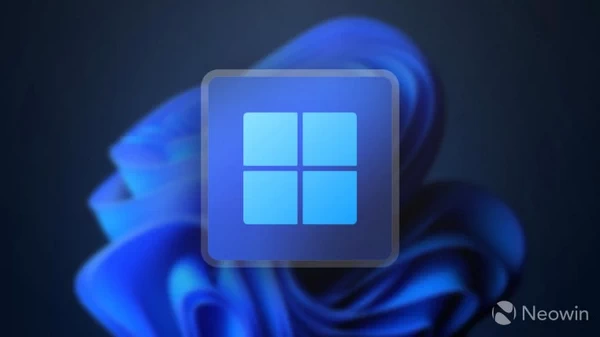










![[WIN] BitComet(比特彗星) v2.13](https://www.pcsofter.com/wp-content/uploads/2025/01/2025011515424891.webp)
